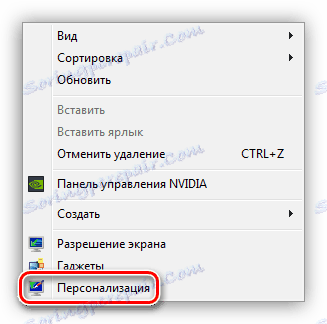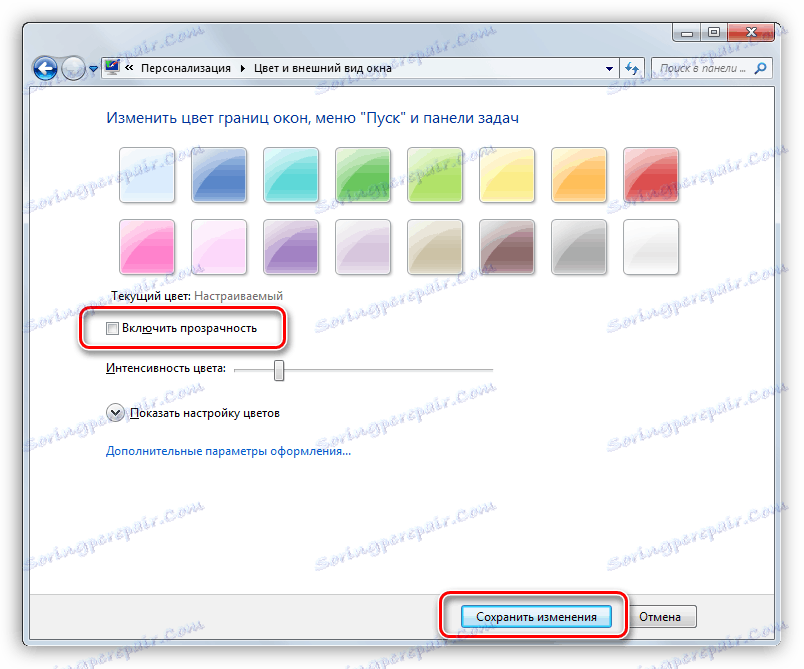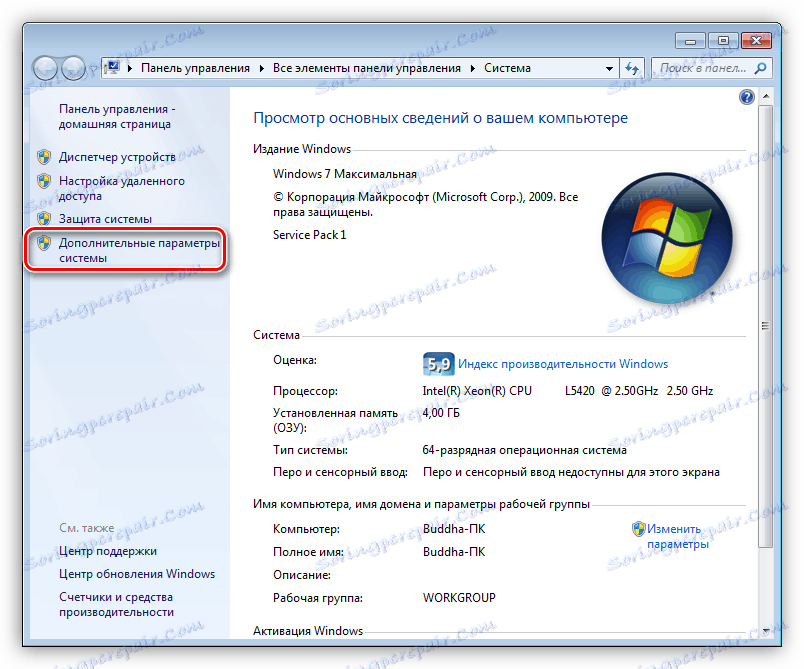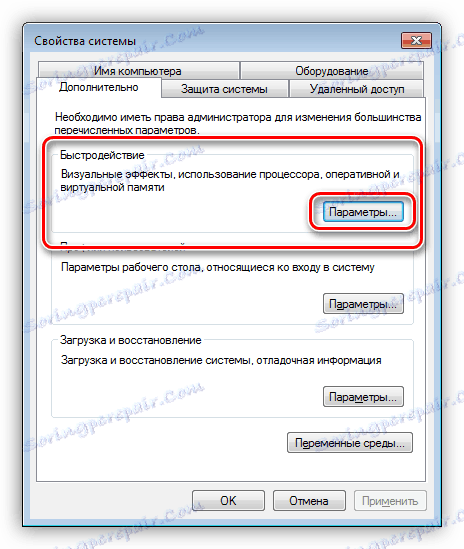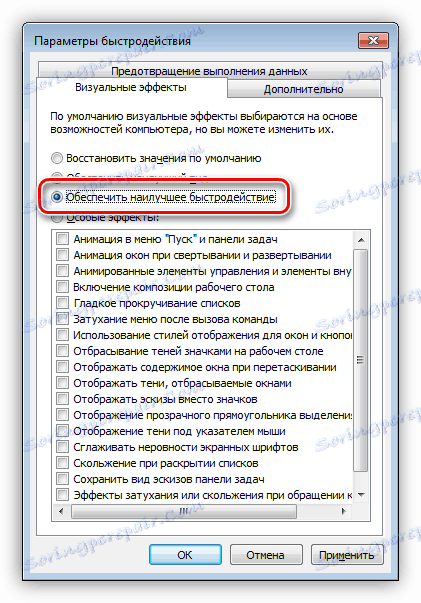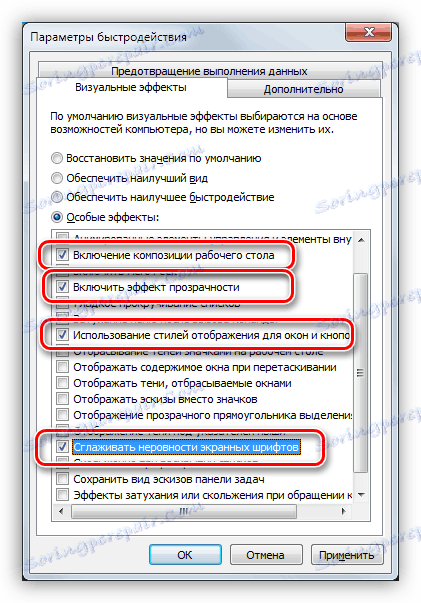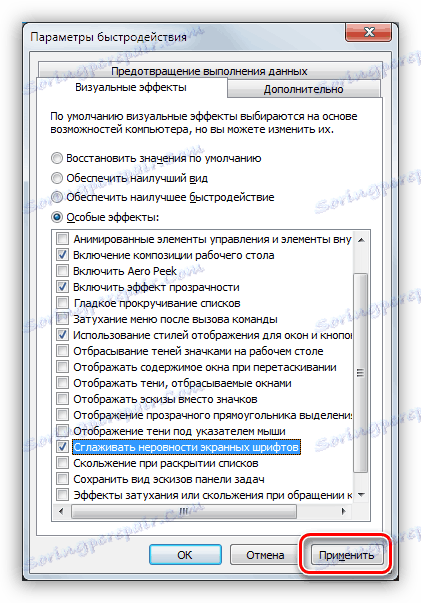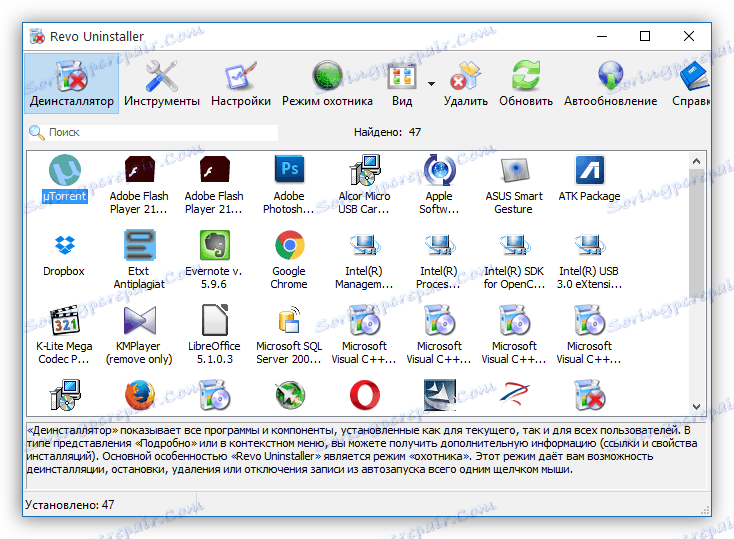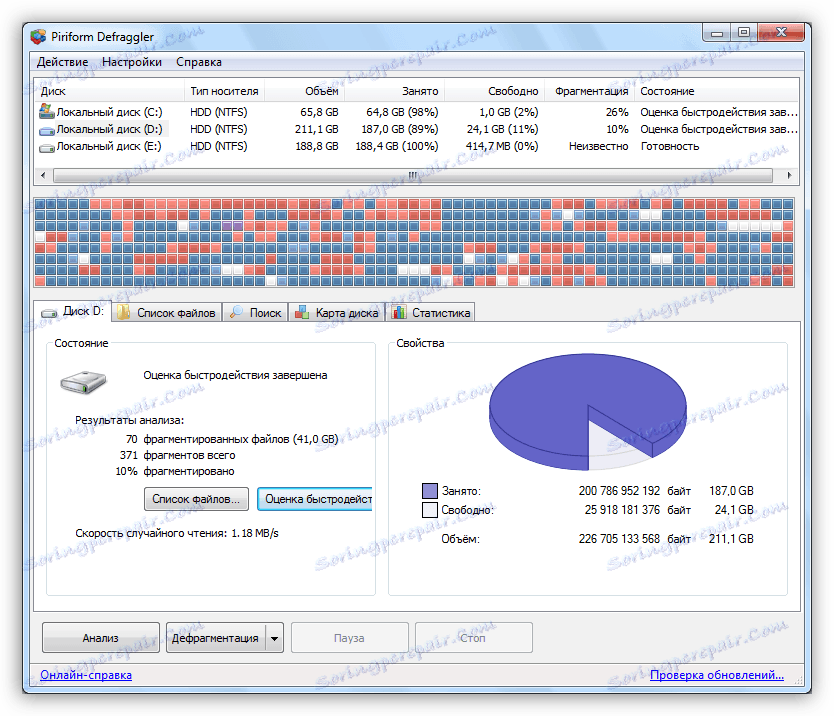Zvyšte výkon počítače pro systém Windows Aero
Windows Aero je sbírka speciálních vizuálních efektů pro zobrazení obsahu počítače. Nejslavnější a srozumitelnější z nich je průhlednost Průzkumníka Windows. Takové vylepšení vyžadují, aby počítačový hardware poskytoval další systémové prostředky, které na slabých strojích mohou vést k "brzdění" při animaci, vyvolávání a přehrávání dalších efektů Aero. V tomto článku budeme hovořit o řešení tohoto problému.
Obsah
Řešení problému v systému Windows Aero
Zobrazení grafického rozhraní operačního systému pomocí programu Aero znamená zvýšení zatížení těch komponent počítačů, které jsou zodpovědné za grafiku. Jedná se o centrální procesor a grafickou kartu. Pokud jejich síla není dost, pak je nevyhnutelné zpoždění v práci "Explorer" a dalších aplikací, které používají průhlednost a animaci.
Pokud v části "Hodnocení a zvýšení výkonu počítače" ve sloupci "Výkon desktopu pro systém Windows Aero" existuje hodnota od 1 do 4, pak to znamená, že buď tyto efekty nepotřebujete, nebo byste měli uměle zvýšit výkon počítače pomocí výkonnější instalace grafická karta.
Více informací: Jaký je index výkonu v systému Windows 7
Procesor v této situaci není tak důležitý, protože lišta pro minimální systémové požadavky je nastavena na 1 GHz. Slabý procesor však může být zbytečně načten procesy na pozadí a pro Aero nemusí být dostatek zdrojů.
Viz také: Jak si vybrat grafická karta , procesoru
Není-li možnost změnit hardware, můžete zkusit snížit zatížení systému, úplně nebo částečně opustit funkci Aero. Další faktory, které budou popsány později, budou také ovlivňovat výkon systému.
Vypněte vizuální efekty
V situaci, kdy je vše se železem špatné, vypnutí průhlednosti oken může pomoci. To lze provést v části Nastavení "Personalizace" .
- Klepněte pravým tlačítkem myši na pracovní plochu a přejděte na příslušnou položku kontextového menu.
![Přechod na nastavení přizpůsobení z pracovní plochy systému Windows 7]()
- Zde následuje odkaz "Barva okna" .
![Přechod na nastavení průhlednosti oken aplikace Explorer v systému Windows 7]()
- Zrušte zaškrtnutí políčka vedle fráze "Povolit průhlednost" a uložte změny.
![Zakázání průhlednosti oken Průzkumníka Windows v systému Windows 7]()
Pokud zůstávají "brzdy", musíte vypnout další vizuální efekty. Současně bude možné znovu povolit průhlednost a zachovat vzhled oken.
- Klepněte pravým tlačítkem myši na zástupce "Počítač" na ploše a potom na položku "Vlastnosti" .
![Přepněte na vlastnosti systému zobrazení z plochy systému Windows 7]()
- Dále přejděte na další parametry systému.
![Přejděte k nastavení pokročilých nastavení systému v systému Windows 7]()
- Zde v bloku "Rychlost" stiskněte tlačítko "Parametry" .
![Spusťte blokování nastavení vizuálních efektů v systému Windows 7]()
- Všechny efekty odstraňujeme. Nejjednodušší způsob, jak to provést, je přepnout přepínač do pozice "Poskytnout nejlepší výkon" . Galki zmizí. Už nic víc než stisknout.
![Vypnutí všech vizuálních efektů programu Aero v systému Windows 7]()
- Nyní zaškrtávací políčka na následujících polohách:
- "Povolit kompozici plochy" ;
- "Povolit efekt průhlednosti" ;
- "Používání stylů zobrazení pro okna a tlačítka" ;
- "Hladké nerovnosti obrazovkových písem" ;
![Selektivně umožňující vizuální efekty Aero v systému Windows 7]()
Poslední bod není nutný, ale texty a nápisy budou vypadat jako obvykle, to je mnohem hezčí než bez vyhlazení. Tento parametr nemá téměř žádný vliv na výkon. Jsou potřebné další pozice, jak jsme již uvedli výše, abychom maximalizovali obvyklý vzhled grafického shellu.
- Po dokončení nastavení klikněte na tlačítko Použít .
![Aplikace Aero Visual Effects Settings v systému Windows 7]()
Eliminace "brzd" jinými metodami
Pokud po vypnutí vizuálních efektů zůstane rychlost stolního počítače hodně žádoucí, pak mohou být i další faktory, které ji ovlivňují. To kromě slabého "železa" může znamenat velké množství "odpadků" nebo vysokou fragmentaci souborů na systémovém pevném disku, "extra" aplikacích i virů.
Chcete-li tyto faktory odstranit, musíte provést následující kroky:
- Odinstalujte nepoužívaný software, který kromě zachycení místa na pevném disku může zahrnovat i procesy na pozadí - aktualizace, monitorování a další automatické funkce, které pohlcují systémové prostředky. Pro účinné odstranění můžete použít Revo odinstalátor .
Více informací: Jak používat Revo Uninstaller
![Program pro odstranění přebytečného softwaru ve Windows]()
- Vyčistěte disky z nepotřebných souborů pomocí některého ze speciálních programů, např. CCleaner . S jeho pomocí můžete odstranit vše, co je nepotřebné, včetně nefunkčních klíčů registru, v poloautomatickém režimu.
Více informací: Jak používat CCleaner
![Program CCleaner vyčistit systém odpadků]()
- Po čištění má smysl defragmentovat pevný disk, na kterém je systém nainstalován. Vezměte prosím na vědomí, že pro SSD (SSD) je tato operace nejen bezvýznamná, ale také škodlivá. Používá se defragmentace v našem příkladu Piriform Defraggler .
Přečtěte si více: Jak defragmentovat disk Windows 7 , Windows 8 , Windows 10
![Defraggler program pro defragmentaci pevných disků v systému Windows]()
- Posledním krokem je zkontrolovat systém možných virů. To se provádí pomocí malých bezplatných programů vytvořených speciálně pro vývojáře některých antivirových balíčků.
Více informací: Bojujte proti počítačovým virům
Viz též:
Důvody poklesu výkonu počítače a jeho odstranění
Jak zlepšit výkon počítače
Závěr
Problém s výkonem počítače můžete vyřešit při přehrávání efektů Aero pomocí softwaru, ale jsou to jen poloviny. Nejúčinnějším způsobem je aktualizovat součásti, tedy nahrazovat je výkonnějšími. V opačném případě budete muset při práci s grafickým rozhraním systému Windows opustit mnoho dekorací a animací nebo přijmout "brzdy".